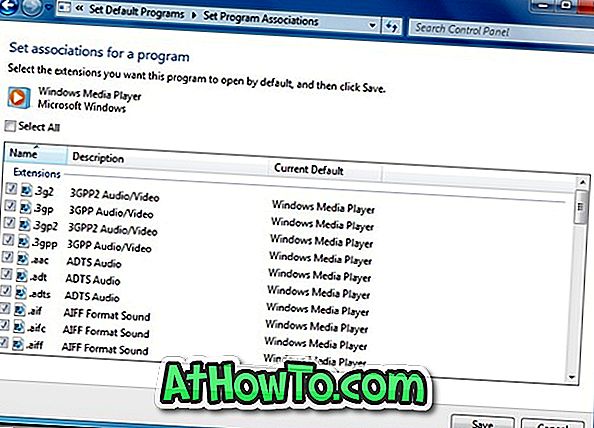यह एक सर्वविदित तथ्य है कि विंडोज मीडिया प्लेयर सभी मीडिया प्रकारों को बॉक्स से बाहर नहीं चला सकता है। इस समस्या को हल करने के लिए किसी को तृतीय-पक्ष मीडिया प्लेयर का उपयोग करने या कोडेक पैक स्थापित करने की आवश्यकता है।

कुछ लोग WMP12 के लिए कोडेक पैक स्थापित करने के बाद भी केवल तृतीय-पक्ष मीडिया खिलाड़ियों के लिए चुनते हैं। हालांकि VLC, GOM, foobar2000, WINAMP जैसे खिलाड़ी बेहतरीन सुविधाओं की पेशकश करते हैं, लेकिन Windows Media Player का उपयोग अनुकूल इंटरफ़ेस और सुविधाओं का सभ्य सेट अधिकांश उपयोगकर्ताओं के लिए पर्याप्त है।
जब आप तृतीय-पक्ष मीडिया प्लेयर स्थापित करते हैं, तो यह अधिकांश मीडिया प्रकारों के लिए डिफ़ॉल्ट मीडिया प्लेयर बन जाता है। इसलिए, यदि आप चाहते हैं कि विंडोज मीडिया प्लेयर तीसरे पक्ष के खिलाड़ी को स्थापित करने के बाद भी सभी मीडिया प्रकारों के लिए डिफ़ॉल्ट खिलाड़ी हो, तो आपको नीचे दिए गए सरल चरणों का पालन करने की आवश्यकता है:
1 है । प्रारंभ मेनू खोज क्षेत्र में डिफ़ॉल्ट प्रोग्राम टाइप करें और डिफ़ॉल्ट प्रोग्राम विंडो लॉन्च करने के लिए कुंजी दर्ज करें । वैकल्पिक रूप से, आप इसे खोलने के लिए Stat मेनू में मौजूद डिफ़ॉल्ट प्रोग्राम प्रविष्टि पर भी क्लिक कर सकते हैं।
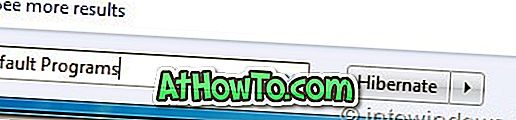
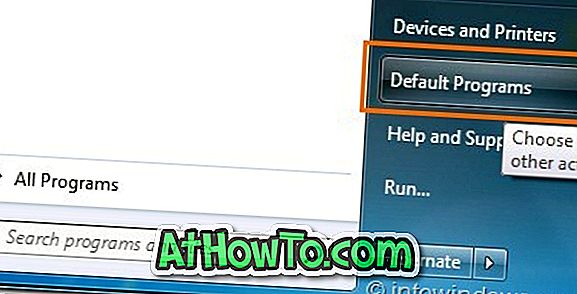
२ । डिफ़ॉल्ट प्रोग्राम विंडो में, विभिन्न फ़ाइल प्रकारों को खोलने के लिए इंस्टॉल किए गए एप्लिकेशन की सूची देखने के लिए अपने डिफ़ॉल्ट प्रोग्राम सेट करें नाम के पहले विकल्प पर क्लिक करें।
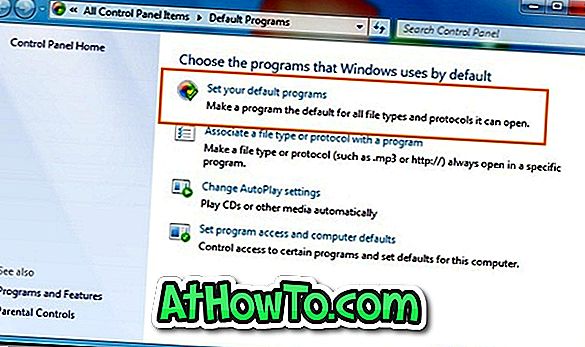
३ । प्रोग्राम सूची के तहत, विंडोज मीडिया प्लेयर का चयन करें और फिर सभी मीडिया फ़ाइलों को चलाने के लिए डिफ़ॉल्ट प्रोग्राम के रूप में विंडोज मीडिया प्लेयर सेट करने के लिए दाईं ओर मौजूद डिफ़ॉल्ट प्रोग्राम के रूप में इस प्रोग्राम को सेट करें पर क्लिक करें ।
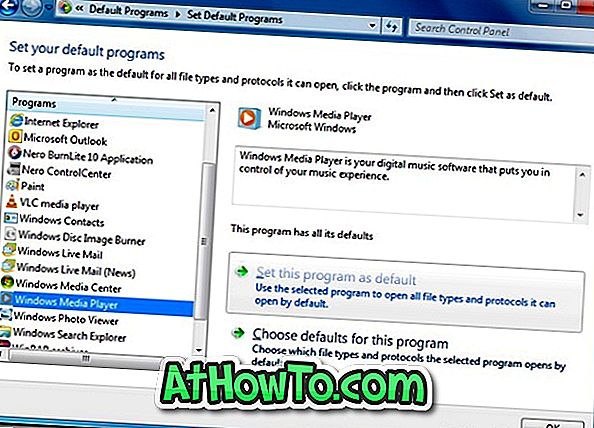
यदि आप चाहते हैं कि विंडोज मीडिया प्लेयर केवल कुछ मीडिया एक्सटेंशन को खोलें, तो इस प्रोग्राम विकल्प के लिए डिफॉल्ट चुनें और फिर उन एक्सटेंशन को चुनें, जिन्हें आप WMP डिफ़ॉल्ट रूप से खोलना चाहते हैं। अंत में Save बटन पर क्लिक करें ।